
几何画板是一款适用于数学、平面几何、函数作图、物理的矢量分析的动态几何工具,小伙伴们可以使用几何画板在电脑上绘制更为符合数学严格要求的图形。几何画板可支持画线画圆、图形变化、测量和计算、绘制多种函数图像、制作复杂动画、制作脚本等。软件园为您提供几何画板2024免费下载,喜欢几何画板的朋友快来软件园下载体验吧!
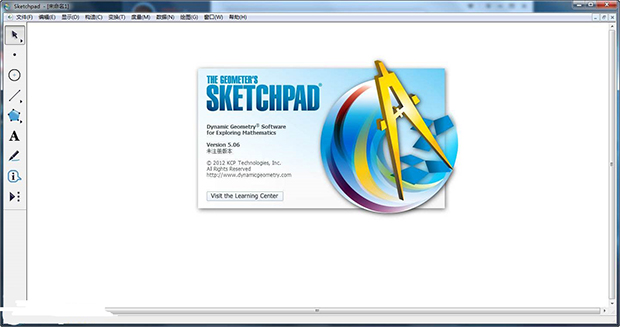
几何画板软件特色
1.增强的表现力;
2.操作的便捷;
3.强大的文本特征;
4.更多、更好的工具;
5.更多、更好的对象;
6.更简便、更强大的图形;
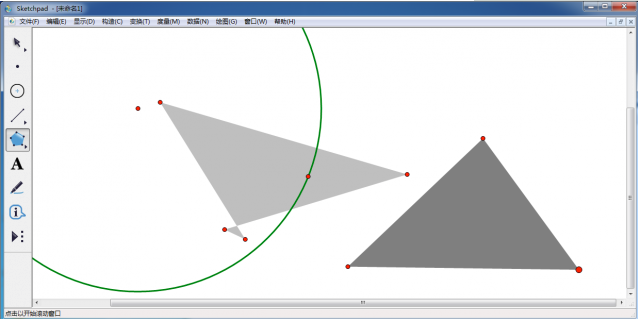
几何画板软件功能
1、画线画圆工具;
2、图形变化;
3、测量和计算功能;
4、绘制多种函数图像;
5、制作复杂动画;
6、制作脚本;
7、保持和突出几何关系 ;
8、完美兼容windows;
几何画板软件安装步骤
1、首先自该页选任意地址将几何画板软件包下载至本地,然后解压运行包内安装程序。如下:
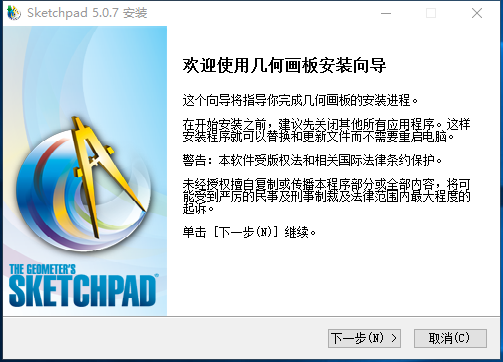
2、请直接选择【下一步】进入几何画板安装协议,在该页面了解内容后接受才可继续安装。选择【我接受】进入下一步。
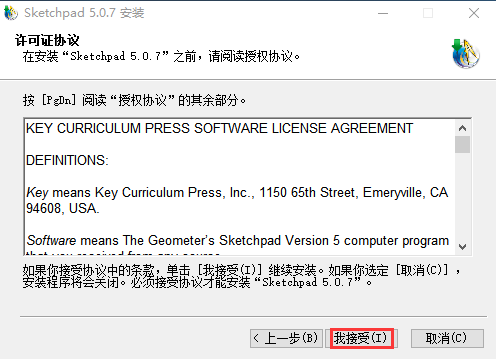
3、请选择【浏览】设置几何画板安装路径。
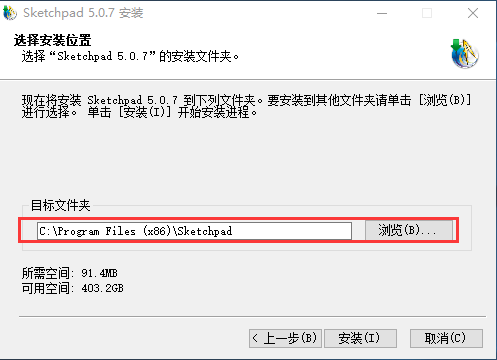
4、最后,几何画板安装完成单击【完成】开始体验。
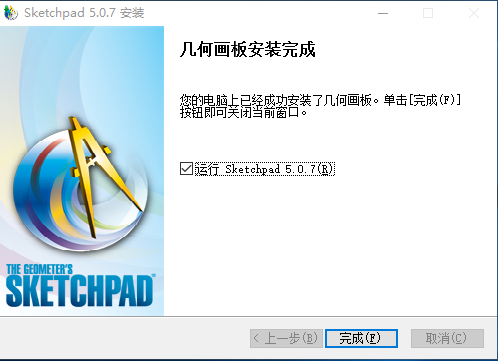
几何画板软件使用方法
1、运行打开几何画板,然后可以借助图中红框中功能绘画自己喜欢的图案。如下:
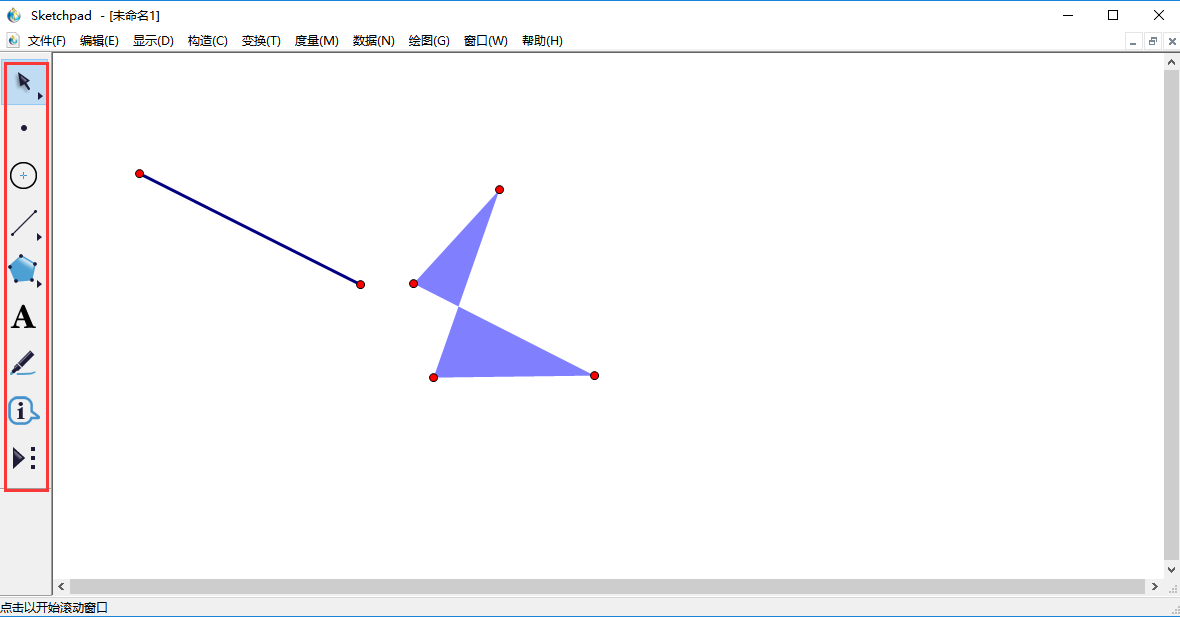
2、选择【绘图】我们可以针对当前的画板添加坐标。
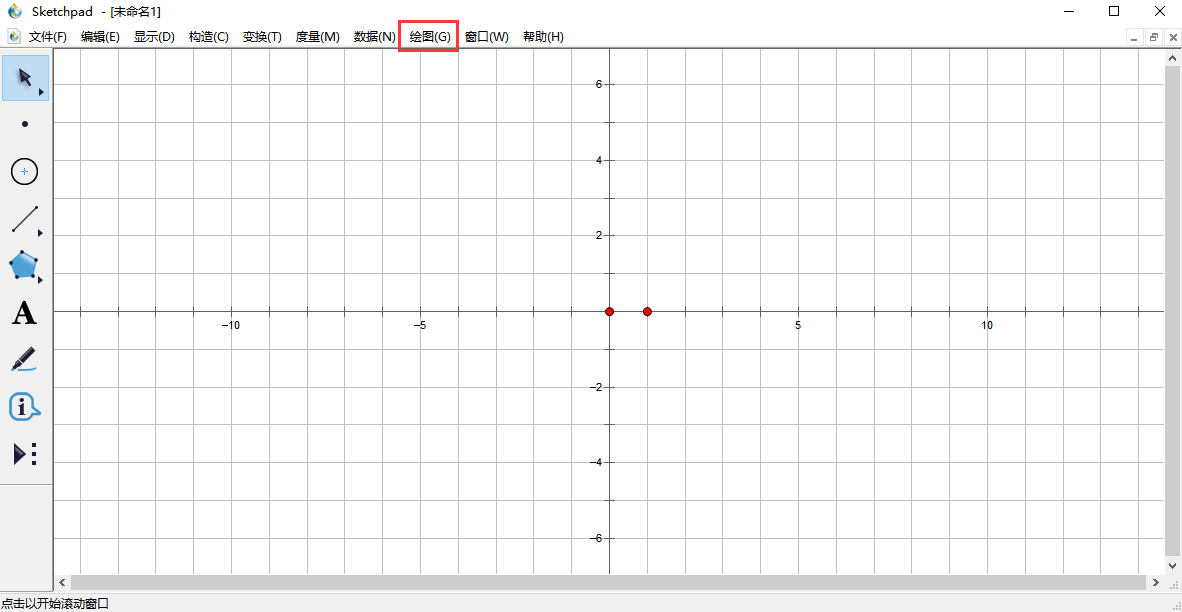
几何画板怎样标记两个坐标系中的一个?
1、建立第一个坐标系。运行打开几何画板,选择【自定义工具】——【经典坐标系】——【飞虎|直角坐标系】,随意在空白面板单击画出坐标系。如下:
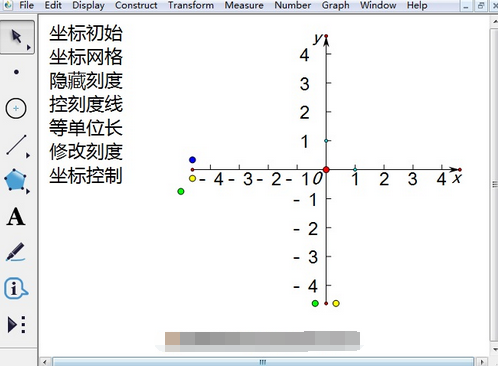
2、在坐标系中画函数图像。将你需要实现的函数写出来然后选择【绘图】——【绘制新函数】并在对话框中输入解析式确定,即可出现实图。
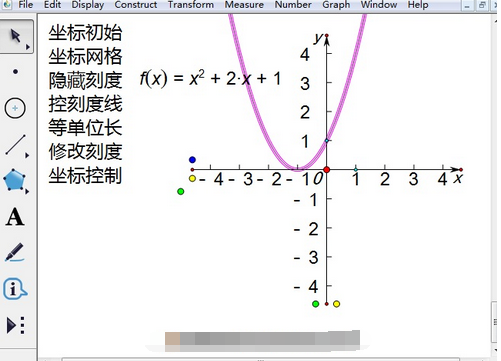
3、建立第二个坐标系。请选择【自定义工具】——【迷你坐标系】——【石岩|平面坐标系】——随意空白处单击即可建立成功。
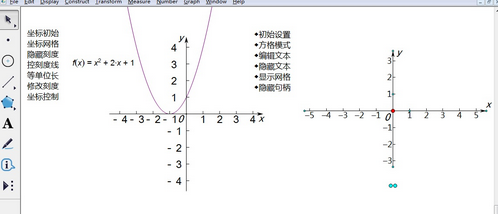
4、标记第二个坐标系。先将第二个坐标系设为默认坐标系,然后输入解析式画出需要的函数图像。标记第二个坐标系请选择移动工具选中需要的坐标系远点,然后——【绘图】——【定义坐标系】就好了。
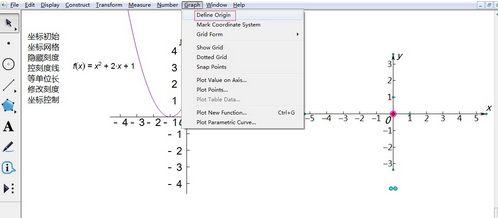
几何画板常见问题
一、几何画板怎么增加页数?
1、首先打开几何画板选择【文件】——【文档选项】
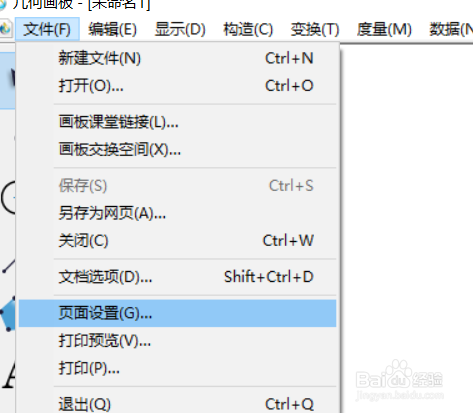
2、选择增加页——【空白页面】
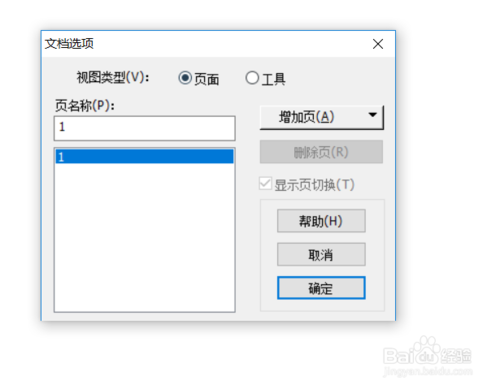
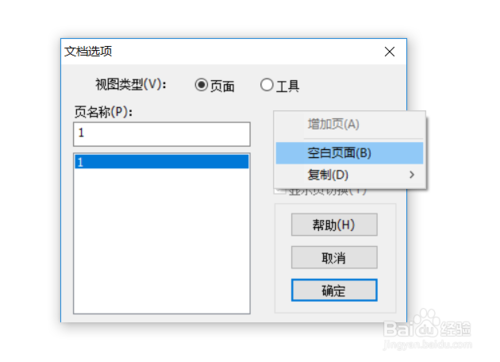
3、增加页面效果如下:
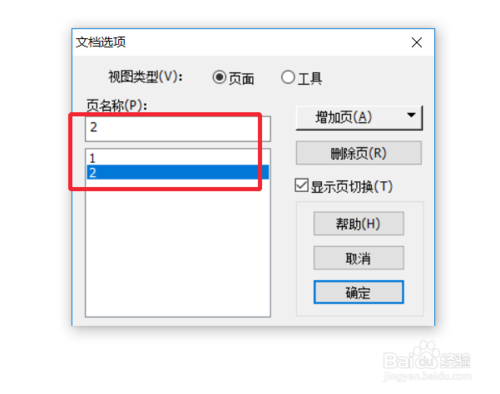
4、或是你想自定义页面名字,可以选择自己动手更改。如下:
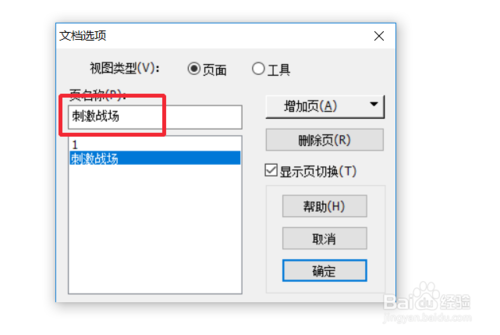
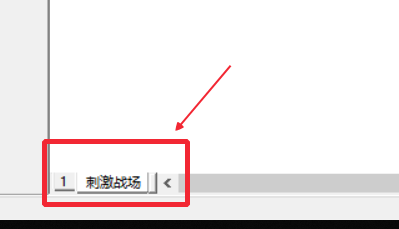
二、几何画板怎么做动画?
1、请运行打开几何画板,选择画圆工具绘制一个圆形。
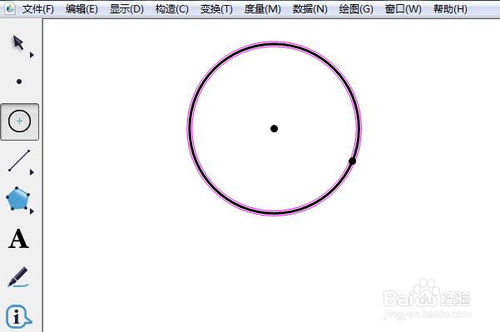
2、然后借助借助线段工具根据图中样子绘制三个点,设置好角度——【度量】测出角度。
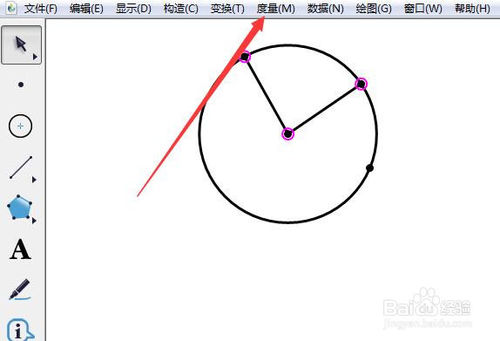
3、依次画出圆周角∠D并测量大小,最后我们选择【数据】计算下两个角的度数比值。
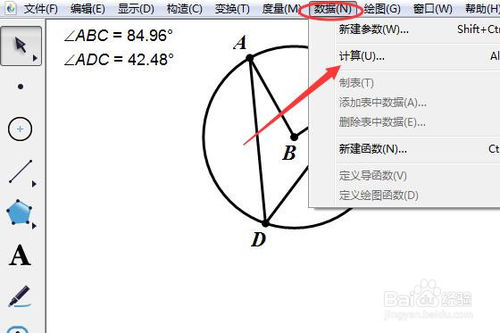
4、如图直接将需要比对的值放进去,然后【确定】
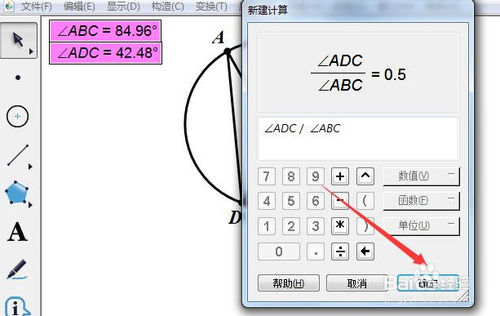
5、在选中圆周角的顶点D,选择制作动画。【编辑】——【操作类按钮】——【动画】
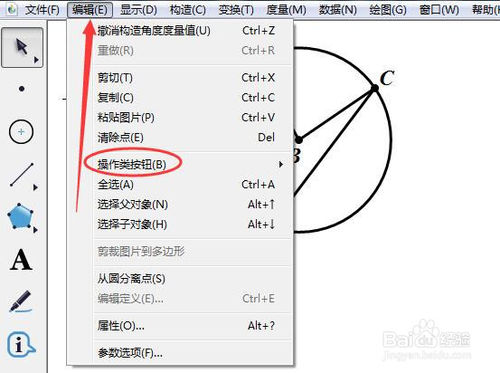
6、设置符合自己需求的参数并确定。
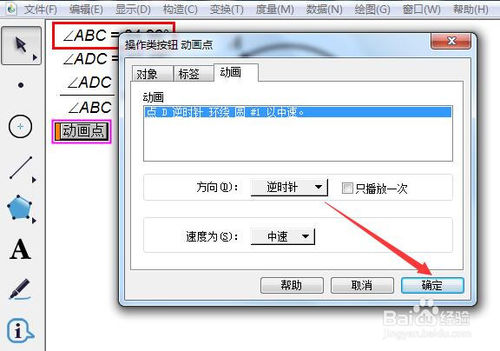
7、最后,选择【动画点】检查作品是否成功即可。
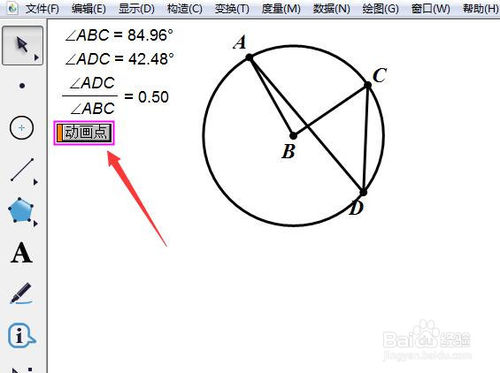
几何画板软件更新日志
1.增强图片处理功能;
2.几何画板增强了热文本功能;
3.增强了图形标记功能;
4.几何画板代数功能的拓展;
5.几何画板几何功能的扩展;
6.显示方面的改进;
声明:因版权及厂商要求,软件园提供的是几何画板软件的官方下载包
|
小编推荐: 小编为大家推荐的这款几何画板是一款非常实用的理科教学辅助工具,几何画板可以让小伙伴们经过几个元素的变换、测算、计算、跟踪轨迹、动画等构造出较为复杂的图形。另外,小编为大家推荐的这款几何画板工具还可以完美的兼容windows系统哦,小伙伴们可以放心使用。另外小编还为大家搜集整理了其他【教学】工具供大家选择下载,如:函数图象教学课件、3D数学教学平台等。 |
- 华硕M4N82 Deluxe主板BIOS
- 韦氏学生成绩分析软件
- SQLSave Recovery For MOV(海云佳能MOV数据恢复软件)
- 法院审判助手之诉讼费用计算器
- 有天HTML编辑系统
- 全国计算机等级考试全真模拟考试二级MS Office高级应用
- 水驱研究助手
- “艺术看照片”图片浏览器
- Blue Cat-s Liny EQ For Mac AAX
- Blue Cat-s Liny EQ For Mac AU
- Blue Cat-s Liny EQ For Mac RTAS
- Blue Cat-s Liny EQ For Mac VST
- Blue Cat-s Liny EQ For AAX
- Blue Cat-s Liny EQ For DX
- Blue Cat-s Liny EQ For RTAS
- Blue Cat-s Liny EQ For VST
- Blue Cat-s Liny EQ For x64AAX
- Blue Cat-s Liny EQ For x64DX
- Blue Cat-s Liny EQ For x64VST
- Blue Cat-s MB-5 Dynamix For Mac AAX
- Blue Cat-s MB-5 Dynamix For Mac AU
- Blue Cat-s MB-5 Dynamix For Mac RTAS
- Blue Cat-s MB-5 Dynamix For Mac VST
- Blue Cat-s MB-5 Dynamix For AAX
- Blue Cat-s MB-5 Dynamix For DX
- 连连看
- 福州八中大冒险
- 名门封神
- 超级玛丽经典五合一单机版
- 蜗牛连珠
- 联盟和部落游戏
- 小游戏王
- 大富翁水果机
- 老K热血塔防
- 潜江千分游戏平台
- vandalism
- vandalize
- vane
- vanilla
- vanish
- vanished
- vanishing
- vanity
- vanity plates
- vanity press
- 色彩构成(十二五全国高等院校艺术设计专业规划教材)
- 制胜职场(中国本土顶级CEO给职场新人的忠告)
- 和美家居(附光盘玄关)
- 风景写生(十二五全国高等院校艺术设计专业规划教材)
- 无师自通(附光盘5分钟时尚发型BOOK)
- 图形语意设计(十二五全国高等院校艺术设计专业规划教材)
- 和美家居(附光盘客厅)
- 火车环岛台湾自由行
- 共青团工作12讲/青年研究文库
- 新编日语会话(附光盘1\21世纪大学日语专业系列教材)
- [BT下载][剑来][第18集][WEB-MKV/0.32G][国语配音/中文字幕][1080P][H265][流媒体][ZeroTV]
- [BT下载][剑来][第18集][WEB-MKV/1.16G][国语配音/中文字幕][4K-2160P][H265][流媒体][ZeroTV]
- [BT下载][十三邀.第八季][第10集][WEB-MKV/0.93G][国语配音/中文字幕][1080P][H265][流媒体][ZeroTV]
- [BT下载][哑舍][第09-10集][WEB-MKV/0.37G][国语配音/中文字幕][1080P][流媒体][ParkTV]
- [BT下载][天影][第12-13集][WEB-MKV/0.33G][国语配音/中文字幕][1080P][流媒体][ParkTV]
- [BT下载][天龙八部][第24-35集][WEB-MKV/64.20G][无字片源][4K-2160P][60帧率][流媒体][ParkTV]
- [BT下载][师兄啊师兄.第二季][第65集][WEB-MP4/0.35G][国语配音/中文字幕][1080P][流媒体][ZeroTV]
- [BT下载][师兄啊师兄.第二季][第65集][WEB-MP4/1.41G][国语配音/中文字幕][4K-2160P][H265][流媒体][ZeroTV]
- [BT下载][战神联盟][第35集][WEB-MP4/0.11G][国语配音/中文字幕][1080P][流媒体][ZeroTV]
- [BT下载][无尽神域][第30-33集][WEB-MKV/0.87G][国语配音/中文字幕][1080P][流媒体][ParkTV]
- Win7系统提示“配色方案已更改为Windows7 Basic”如何解决?
- Win7如何共享文件夹?Win7共享文件夹教程
- Win10玩游戏不能全屏的解决方法
- Win7系统鼠标指针怎么换?Win7系统更换鼠标指针的方法
- 如何解决Win8电脑运行慢的问题?
- WinXP系统Svchost.exe应用程序错误怎么办?
- WinXP系统如何设置一台电脑两个显示器?
- Win7分辨率怎么调?Win7调节电脑屏幕分辨率的方法
- 如何使用AI抠图?使用AI抠图的方法
- 如何更新显卡驱动?显卡驱动升级的方法